Keys for managing photos and catalogs – Adobe Photoshop Lightroom CC User Manual
Page 254
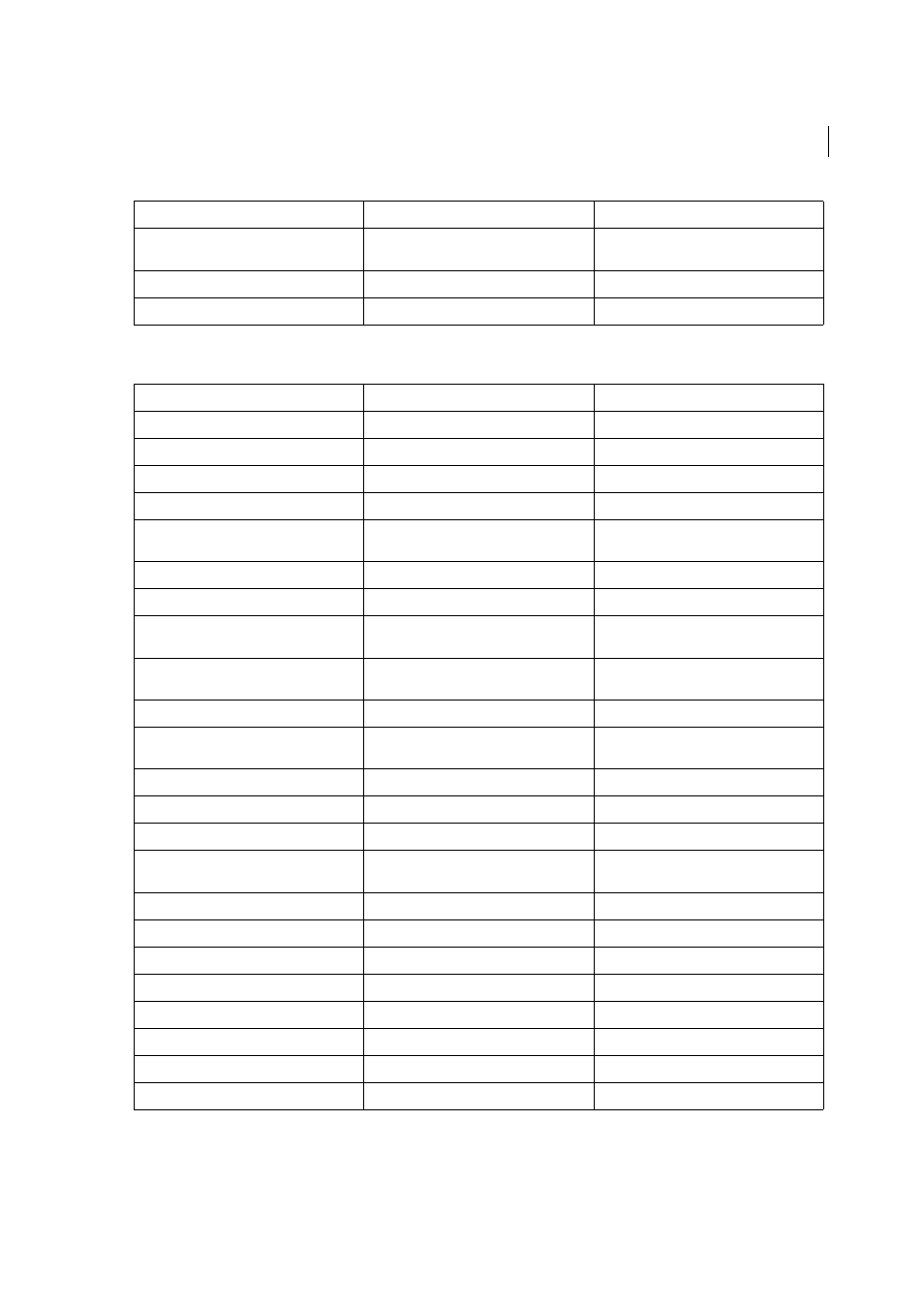
249
Keyboard shortcuts
Last updated 4/20/2015
Keys for managing photos and catalogs
Enter full-screen mode (requires a second
monitor)
Shift + F11
Command + Shift + F11
Show/hide Filter bar
Shift + \
Shift + \
Zoom in / zoom out
Ctrl + Shift + = / Ctrl + Shift -
Command + Shift + = / Command + Shift + -
Result
Windows
Mac OS
Import photos from disk
Ctrl + Shift + I
Command + Shift + I
Open catalog
Ctrl + O
Command +Shift + O
Open Preferences
Ctrl + , (comma)
Command + , (comma)
Open Catalog Settings
Ctrl + Alt + , (comma)
Command + Option + , (comma)
Create new subfolder (segmented tethered
capture)
Ctrl + Shift + T
Command +Shift + T
Hide/show tether capture bar
Ctrl + T
Command + T
Create a new folder in the Library module
Ctrl + Shift + N
Command + Shift + N
Create virtual copy (Library and Develop
module only)
Ctrl + ‘ (apostrophe)
Command + ‘ (apostrophe)
Show in Explorer / Finder (Library and
Develop module only)
Ctrl + R
Command + R
Go to next/previous photo in the Filmstrip
Right Arrow/Left Arrow
Right Arrow/Left Arrow
Select multiple folders or collections (in
Library, Slideshow, Print, and Web modules)
Shift-click or Ctrl-click
Shift-click or Command-click
Rename photo (in Library module)
F2
F2
Delete selected photo(s)
Backspace or Delete
Delete
Remove selected photo(s) from catalog
Alt + Backspace
Option + Delete
Delete selected photo(s) and move to
Recycling Bin (Windows) or Trash (Mac OS)
Ctrl + Alt + Shift + Backspace
Command + Option + Shift + Delete
Delete rejected photo(s)
Ctrl + Backspace
Command + Delete
Edit in Photoshop
Ctrl + E
Command + E
Open in other editor
Ctrl + Alt + E
Command + Option + E
Export selected photo(s)
Ctrl + Shift + E
Command + Shift + E
Export with previous settings
Ctrl + Alt + Shift + E
Command + Option + Shift + E
Open plug-in manager
Ctrl + Alt + Shift + , (comma)
Command + Option + Shift + , (comma)
Print selected photo
Ctrl + P
Command + P
Open Page Setup dialog box
Ctrl + Shift + P
Command + Shift + P
Result
Windows
Mac OS
